ეს სახელმძღვანელო შეიცავს ინსტრუქციას Windows 10 ინსტალაციის შემდეგი შეცდომის გამოსასწორებლად: „Windows ვერ დააინსტალირებს საჭირო ფაილებს. ქსელის პრობლემებმა შესაძლოა ხელი შეუშალოს Windows-ს ფაილზე წვდომას. შეცდომის კოდი: 0x80070006"
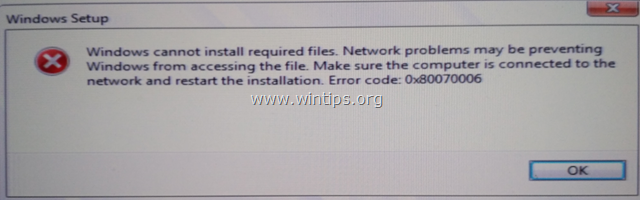
Windows-ის დაყენების პრობლემა "Windows ვერ დააინსტალირებს საჭირო ფაილებს. ქსელის პრობლემებმა შესაძლოა ხელი შეუშალოს Windows-ს ფაილზე წვდომას" გამოჩნდება Windows 10 ინსტალაციის პირველ ეტაპზე (USB დისკიდან) და სრული შეცდომის შეტყობინება იყო: „ინსტალაცია გაუქმდა. თქვენს კომპიუტერში შეტანილი ნებისმიერი ცვლილება არ შეინახება", რასაც მოჰყვება შეტყობინება "Windows ვერ დააინსტალირებს საჭირო ფაილებს. ქსელის პრობლემებმა შესაძლოა ხელი შეუშალოს Windows-ს ფაილზე წვდომას. დარწმუნდით, რომ კომპიუტერი დაკავშირებულია ქსელთან და გადატვირთეთ ინსტალაცია. შეცდომის კოდი: 0x80070006."
როგორ გამოვასწოროთ Windows 10 დაყენების შეცდომა 0x80070006: ქსელის პრობლემებმა შესაძლოა ხელი შეუშალოს Windows-ს ფაილზე წვდომას. შეცდომა: 0x80070006
მეთოდი 1. დააინსტალირეთ ვინდოუსი DVD-დან.
პირველ რიგში ვწერ ამ გადაწყვეტას, რადგან უმეტეს შემთხვევაში Windows-ის ინსტალაციის შეცდომები (პრობლემები) არ ჩნდება, როდესაც ინსტალაცია ხორციელდება DVD ინსტალაციის მედიიდან. ასე რომ, გააგრძელეთ და გამოყენებით
მედიის შექმნის ინსტრუმენტიჩამოტვირთეთ და ჩაწერეთ Windows 10 DVD მედიაში და შემდეგ დააინსტალირეთ Windows ამ DVD მედიიდან. ** Შენიშვნა: თუ სისტემაში არ გაქვთ DVD მოწყობილობა, შექმენით ახალი USB ჩამტვირთავი მედია სხვა USB ფლეშ დრაივის გამოყენებით (დარწმუნდით, რომ დისკი არ არის დაზიანებული).
მეთოდი 2. გამოიყენეთ სხვა USB პორტი.
მეორე გამოსავალი გვერდის ავლით "Windows ვერ დააინსტალირებს საჭირო ფაილებს. ქსელის პრობლემებმა შესაძლოა ხელი შეუშალოს Windows-ს ფაილზე წვდომას" Windows 10 დაყენების დროს შეაერთეთ USB მედია სხვა USB პორტზე და უკეთესია USB v2.0 პორტზე (თუ თქვენს კომპიუტერს აქვს USB v.2.0 პორტი).
მეთოდი 3. შექმენით Windows 10 USB მედია Legacy (MBR) სისტემისთვის.
Ნაბიჯი 1. ჩამოტვირთეთ Windows 10 ISO ფორმატში.
1. ჩამოტვირთეთ და გაუშვით მედიის შექმნის ინსტრუმენტი.
2. მიიღეთ სალიცენზიო ხელშეკრულება, როცა მოგეთხოვებათ.
3. აირჩიეთ შექმენით საინსტალაციო მედია (USB, DVD ან ISO) სხვა კომპიუტერისთვის.
4. შემდეგ ეკრანზე მოხსენით მონიშვნა "გამოიყენეთ რეკომენდებული პარამეტრები ამ კომპიუტერისთვის" და აირჩიეთ სასურველი Windows 10 ვერსია და ენა ჩამოსატვირთად. როდესაც დასრულდება, დააწკაპუნეთ შემდეგი.
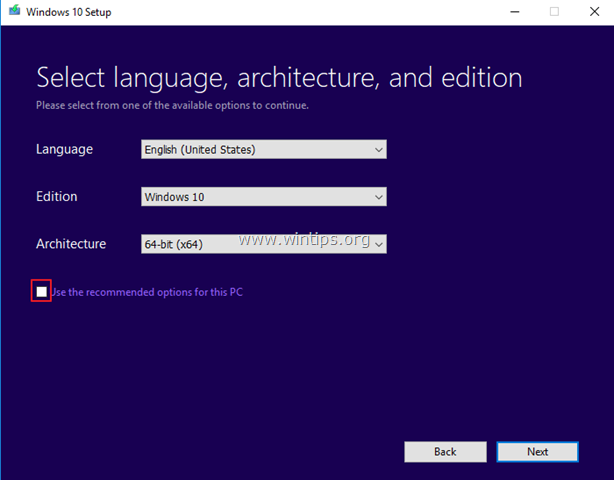 აირჩიეთ
აირჩიეთ
5. დააწკაპუნეთ ISO ფაილი და დააწკაპუნეთ შემდეგი.
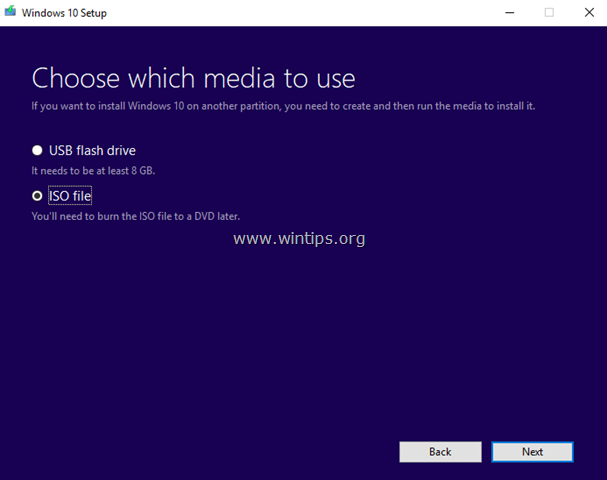
6. შეინახეთ "Windows.iso" ფაილი თქვენს კომპიუტერში.
7. ახლა დაელოდეთ ჩამოტვირთვის დასრულებას.
ნაბიჯი 2. ჩამოტვირთეთ Rufus Utility.
1. მიდი ოფიციალურთან რუფუსის ჩამოტვირთვის გვერდი და ჩამოტვირთეთ უახლესი ვერსია RUFUS USB Bootable Creator Utility.
ნაბიჯი 3. შექმენით Windows 10 საინსტალაციო მედია RUFUS-ის გამოყენებით.
1. ამოიღეთ ყველა USB დისკი თქვენი კომპიუტერიდან და შეაერთეთ ცარიელი* USB ჯოხი (მინიმუმ 4 გბ) ცარიელ USB პორტზე.
* ყურადღება:არ დატოვოთ თქვენი ფაილები USB დისკზე, რადგან ამ ოპერაციის დროს ყველა ფაილი წაიშლება.
2. ახლა ორჯერ დააწკაპუნეთ რუფუსის აპლიკაციის გასაშვებად.
3. Rufus აპლიკაციაში გამოიყენეთ შემდეგი პარამეტრები:
1. აირჩიეთ ცარიელი USB ჯოხი, რომელიც თქვენს კომპიუტერში შეაერთეთ.
2. დააწკაპუნეთ არჩევაზე და აირჩიეთ "Windows.iso" სურათი, რომელიც გადმოწერეთ ნაბიჯი 1-ზე.
3. ზე დანაყოფის სქემა, აირჩიეთ: MBR
4. ზე სამიზნე სისტემა, აირჩიეთ: BIOS (ან UEFI-CSM)
5. ზე მოცულობის ეტიკეტი, შეგიძლიათ შეიყვანოთ ნებისმიერი მოცულობის სახელი USB დისკისთვის (მაგ. "Win10")
6. ზე Ფაილების სისტემა, აირჩიეთ: NTFS.
7. ზე კასეტური ზომა, დატოვეთ ნაგულისხმევი ზომა: 4096 ბაიტი.
8. ბოლოს დააწკაპუნეთ დაწყება.
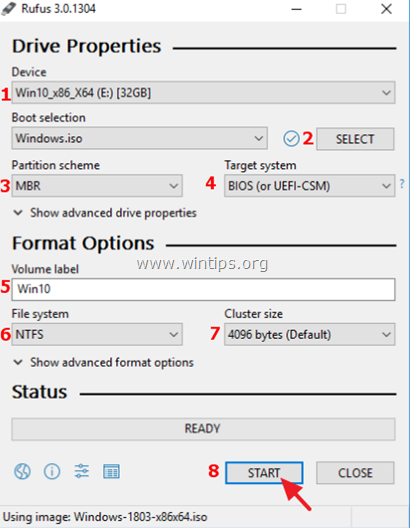
4. შემდეგ დააწკაპუნეთ კარგი გამაფრთხილებელ შეტყობინებაში.
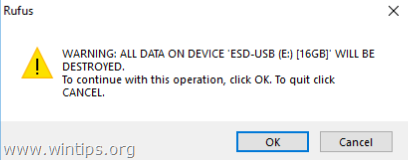
5. დაელოდეთ სანამ RUFUS არ შექმნის USB ინსტალაციის მედიას.
6. დასრულების შემდეგ გამოიყენეთ შექმნილი USB დისკი Windows-ის დასაყენებლად. *
* Შენიშვნა: თუ USB დისკიდან ვერ ჩატვირთავთ, მაშინ:
1. შედი BIOS (CMOS) დაყენება პარამეტრები.
2. Დააყენე ჩატვირთვის კონფიგურაციის რეჟიმი რომ მემკვიდრეობა.
3. გამორთვა The უსაფრთხო ჩატვირთვა.
4. დააყენეთ როგორც პირველი ჩატვირთვის მოწყობილობა The USB ფლეშ დრაივი.
5. Შენახვა და გამოსვლა BIOS Setup-დან.
Ის არის! შემატყობინეთ, დაგეხმარათ თუ არა ეს სახელმძღვანელო, თქვენი კომენტარის დატოვების შესახებ, თუ რომელი მეთოდია თქვენთვის ეფექტური. გთხოვთ მოიწონოთ და გააზიაროთ ეს სახელმძღვანელო სხვების დასახმარებლად.